печать брелков
Способ 1. Печать брелков с заменой нити.
Способ самый простой. Но его минус в том, что нужно постоянно следить за процессом печати, чтобы не проворонить момент остановки принтера. В том месте, где нужно печатать другим цветом, жмём кнопку пауза:Далее отводим каретку влево (или вправо):Меняем нить на любой устраивающий цвет. И продолжаем печать нажав кнопку - [Resume]
Способ 2. Более сложный
Открываем Simplify. Загружаем в него нужный STL файл. Переходим в настройки:Заходим во вкладку [Advanced], там есть такой пункт:
Нужен он для начала печати с нужной высоты, или наоборот, принтер может остановиться на нужной высоте.
Для печати основы нам понадобится поставить галочку так:
Где высота 1,5 мм - это высота, на которой принтер закончит печать. Здесь Вам экспериментально придется подобрать нужную высоту, для моего варианта она составит 1,5.Всё, жмём ОК, и слайсим деталь:Далее сохраняем G-code файл:Теперь снова идем в свойства:
Но теперь нужно поставить галочку так:
Теперь мы сможем начать печатать с высоты 1,6 мм.Далее снова слайсим и сохраняем второй файл, как описано выше.
Теперь осталось отпечатать.
Печатаем стандартными способами. Можно конечно распечатать через Simplify, но я привык к Prоnterface.
Открываем в Prоnterface нашу основу, заправляем нужную проволоку.
После конца печати первой программы ставим на прогрев сопло и меняем проволоку на другой цвет.
Не снимая детали со стола - печатаем второй программой.
Таким образом можно распечатать такие брелки:
Еще больше интересных статей
Как одной деталью я купил Bambu Lab X1 Carbon Combo
Подпишитесь на автора
Подпишитесь на автора, если вам нравятся его публикации. Тогда вы будете получать уведомления о его новых статьях.
Отписаться от уведомлений вы всегда сможете в профиле автора.
Все...
Боль и страдание и при чем тут bambulab
Подпишитесь на автора
Подпишитесь на автора, если вам нравятся его публикации. Тогда вы будете получать уведомления о его новых статьях.
Отписаться от уведомлений вы всегда сможете в профиле автора.
Постобработки пост. Делаем из ABS грунт-порозаполнитель.
Подпишитесь на автора
Подпишитесь на автора, если вам нравятся его публикации. Тогда вы будете получать уведомления о его новых статьях.
Отписаться от уведомлений вы всегда сможете в профиле автора.
Если эксперимент удался, значит что-то здесь не...




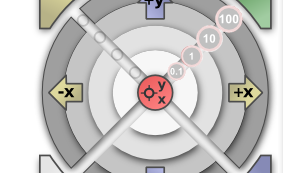
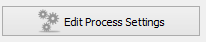
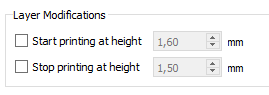
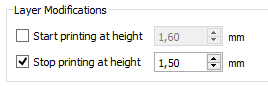

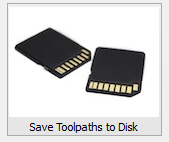
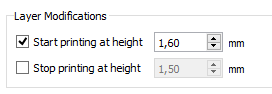













Комментарии и вопросы
Долго смотрел в сторону электр...
На айли, 3 день выставлены по....
Пины и ласточкин хвост тема. У...
Или же будут ли они вообще, т....
Нужна помощь. Не получается по...
Может есть у кого модель адапт...
Всем привет, может кто знает п...